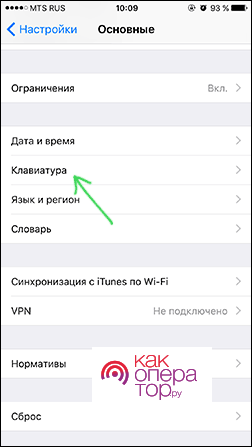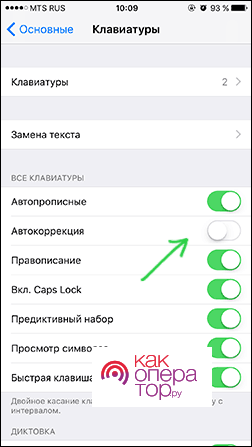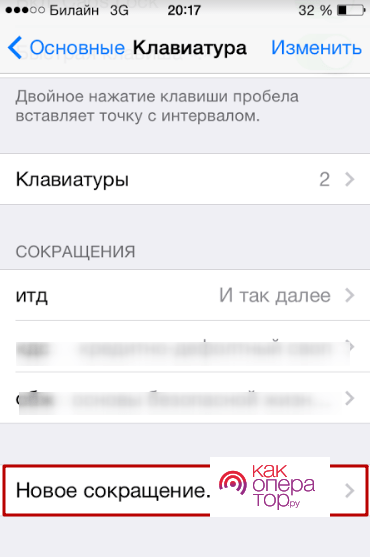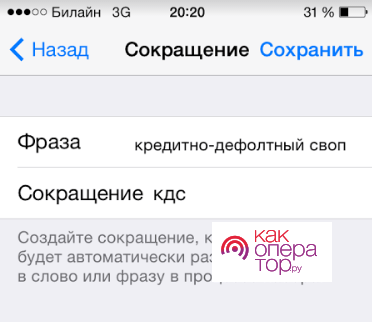Почему многие пользователи недовольны качеством автозамены текста. Преимущества и недостатки в функции автоматической коррекции текста. Как осуществить отключение или включение функции без обращения в сервис. Какие дополнительные корректировки можно будет внести в работу Т9.
Как работает «Автокоррекция» и чем она плоха
Как отключить Т9 на Айфоне на встроенной клавиатуре
Автокоррекция – это функция смартфона, которая отслеживает грамотность написания сообщений и текстов в мобильном устройстве. В том случае, если вводится слово, которое неизвестно системе – оно воспринимается как ошибка, вследствие чего происходит его автоматическая замена на наиболее похожее слово из словаря. В некоторых случаях пользователи отключают автоматическую замену, и тогда неправильное слово просто подчеркивается, однако и такие действия могут отвлекать от написания важной мысли, сбивать. Вследствие того, что словарь Т9 на Айфон не столь обширен, как хотелось бы пользователям, многие жалуются на низкое качество работы данной функции, появление дискомфорта при ее использовании.
В том случае, если использование функции автоматической коррекции текста доставляет исключительно дискомфорт – стоит произвести ее отключение на своем мобильном устройстве. Сделать это достаточно просто, необходимо просто следовать следующей последовательности действий:
- Перейти в основные настройки гаджета
- Далее перейти в раздел основных настроек, после чего в настройку клавиатуры (она располагается под датой и временем в меню)
- Деактивировать функцию автоматической коррекции текста
После выполнения трех простых шагов функция автоматической корректировки текстов, записываемых на телефоне, будет остановлена. Также в этом разделе настроек при необходимости можно будет произвести отключение функции правописания, и внести некоторые другие корректировки в настройках ввода текста. Однако делать это не обязательно, так как определенный дискомфорт доставляет пользователям в большинстве своем только функция автокоррекции.
Сторонняя клавиатура
В том случае, если используется сторонний вариант клавиатуры, то есть дополнительно установленное приложение на мобильном устройстве – проблем с отключением функции Т9 также возникать не должно. Для того, чтобы ее отключить, необходимо будет провести следующие действия:
- Открыть программу, которая и отвечает за появление клавиатуры при наборе текста на гаджете (которая используется на данный момент)
- Найти раздел настроек ее работы (в большинстве случаев он обозначается шестеренкой, однако могут быть и иные варианты)
- Просмотреть представленные варианты настроек и найти тот, который отвечает за автоматическую корректировку текста на смартфоне
- Произвести деактивацию функции автокоррекции на гаджете (в большинстве случаев достаточно просто перевести тумблер в неактивное положение, снять галочку с квадрата или тому подобное)
После этого останется только сохранить внесение изменения, после чего проверить корректность настроек посредством ввода любого текста в заметках. Если все было сделано правильно – слова больше не будут заменяться на другие в случае отсутствия их в словаре.
Названия разделов в различных программах могут незначительно отличаться от тех, что представлены выше.
Как включить Т9 снова
Вполне логично, что включение функции производится точно в том же разделе, что и отключение, просто бегунок перемещается в активное положение. То есть достаточно будет просто перейти в настройки клавиатуры, после чего найти вариант автокоррекции и передвинуть бегунок обратно. Появился зеленый цвет? Функция считается активированной.
На зачем активировать функцию автоматической корректировки текста, если она приносит исключительно дискомфорт вследствие недостаточного количества слов в словаре?
На самом деле, клавиатура может как бы учиться, то есть запоминать новые слова, сокращать длинные термины и так далее. В результате ее использование с течением времени становится более комфортабельным, пропадают многочисленные неуместные замены.
Конечно, пользователю можно будет и самостоятельно внести определенные изменения в словарь клавиатуры, например, указать некоторые сокращения, которые достаточно часто используются в переписках, чтобы исключить вероятность их исправлений. Кроме того, при написании сокращенного варианта можно будет одним нажатием кнопки перевести его в полный, вследствие чего можно будет сэкономить немалое количество своего времени на сложной терминологии.
Так, для того, чтобы функции автокоррекции знала основные сокращения, которые использует человек, необходимо будет провести следующие шаги:
- Перейти в настройки клавиатуры, откуда в раздел сокращений
- Выбрать вариант создания нового сокращения для клавиатуры
- На экране появится 2 соответствующих поля, в которые необходимо будет указать сокращенную версию термина, и прописать его полностью
- Нажать на сохранение указанной информации
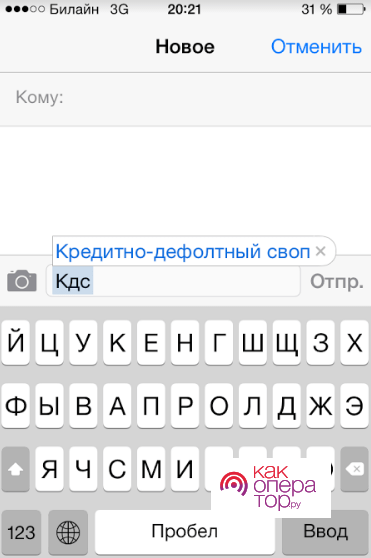
Посредством использования подобной функции можно будет значительно сократить свое время на написании стандартных длинных фраз или сложной терминологии. Достаточно будет нажать проблем или же просто коснуться предложенной замены, и она тут же появиться в строке написания.
Как настроить Т9